1、首先,我们要对PDF文件进行编辑的首要选择是必须打开PDF文件,我们可以在百度搜索相关的PDF编辑器来实现此操作。打开效果如图所示:

2、然后,我们在PDF编辑器中工具栏里找到注释工具,然后在注释下拉菜单中选择添加附件工具。
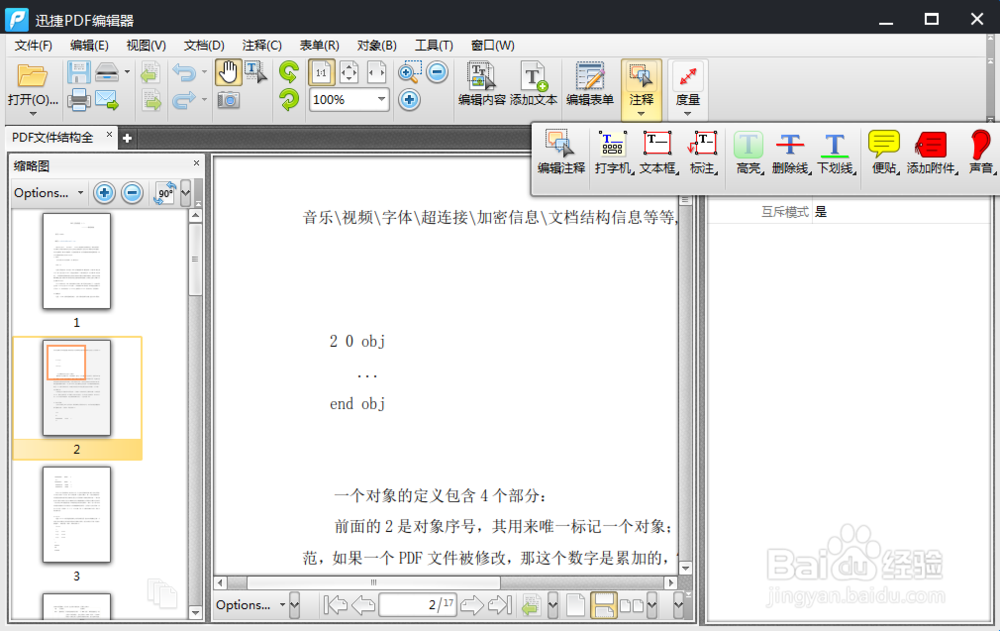
3、接下来可以在PDF文件页面右侧看到文件附件工具属性框,我们在这次对附件的样式等内容来对此设定。

4、当然,如果你在PDF文件右侧看不到文件附件工具属性框,我们还可以通过对工具栏中的附件点击鼠标右键,进入到注释样式调板中去设定。
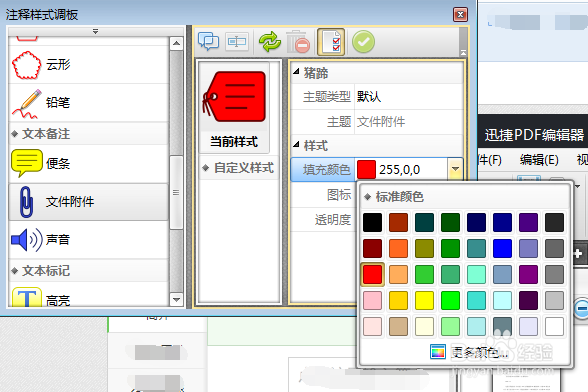
5、接下来的设定中,我们可以对颜色图形等内容进行设定。

6、设定完成后,我们点击PDF文件要添加文件附件的位置,点击鼠标左键就会弹出链接附件的打开位置,选择完成文件后点击打开按钮。然后我们就可以看到如图所示的设定后的文件附件显示样子了。当然,你还可以换其他的显示效果。

